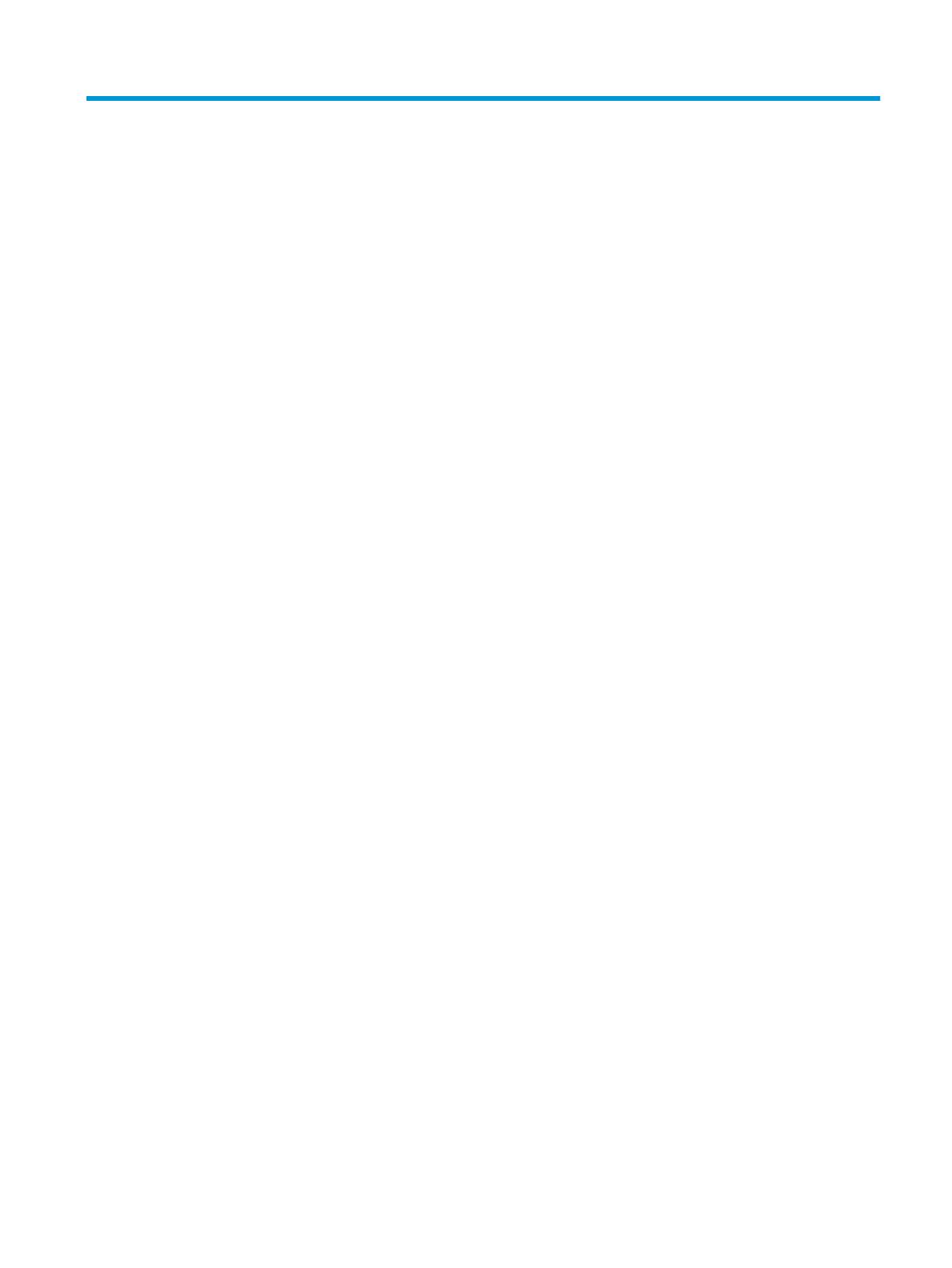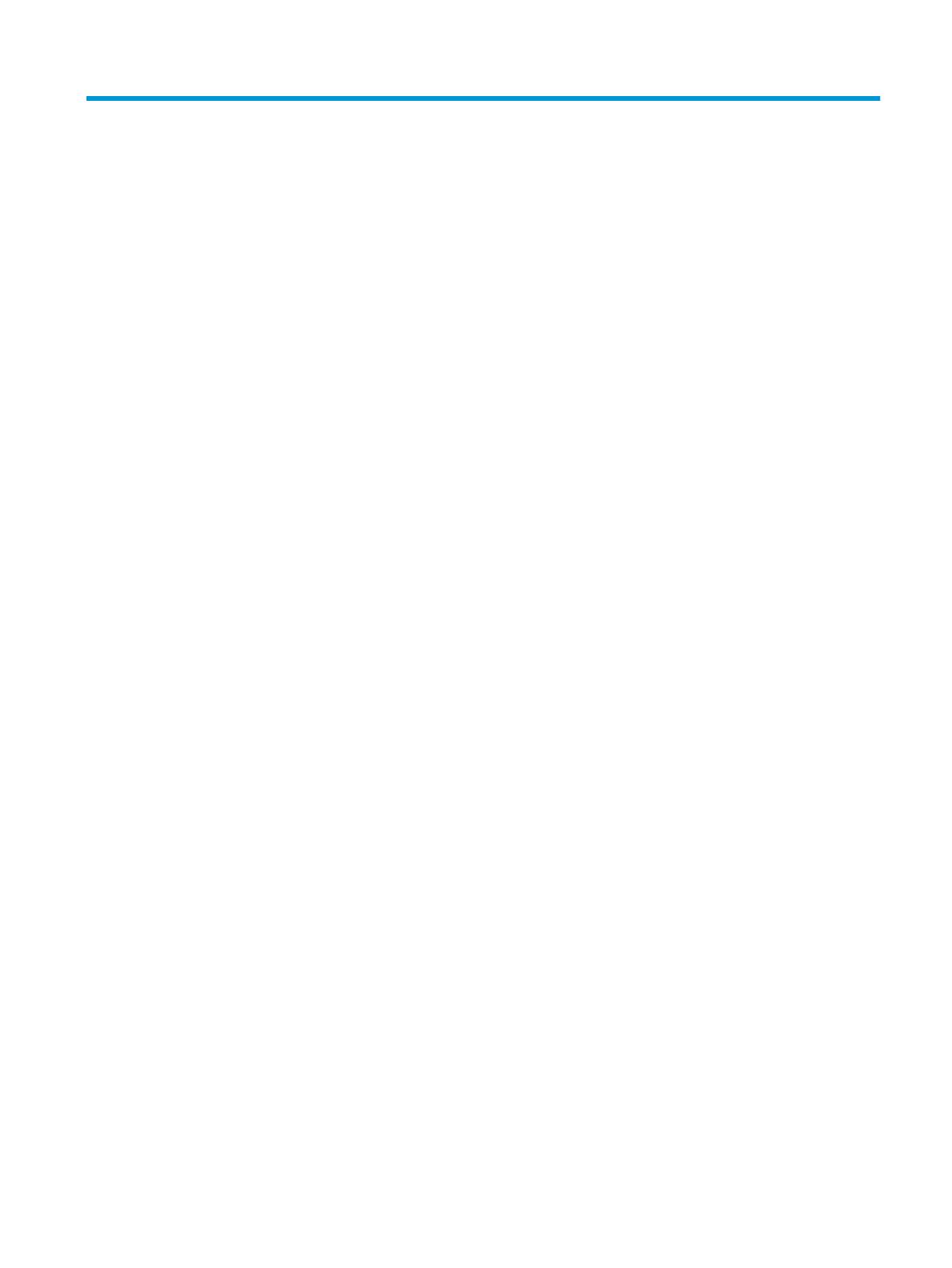
目次
1 お使いになる前に ......................................................................................................................................... 1
ソフトウェアのダウンロード ............................................................................................................................ 1
ソフトウェアを開く ............................................................................................................................................ 1
2 ソフトウェアの使用 ..................................................................................................................................... 2
マウスのメニュー ................................................................................................................................................ 2
LED コントロール ................................................................................................................................................ 2
ライティング モードの選択 ............................................................................................................ 2
スタティック モード ........................................................................................................................ 2
アニメーション モード .................................................................................................................... 2
DPI モード ........................................................................................................................................... 3
ボタンの割り当て ................................................................................................................................................ 3
マクロの作成 ..................................................................................................................................... 4
マクロの編集 ..................................................................................................................................... 4
マクロの割り当て ............................................................................................................................. 5
設定 ........................................................................................................................................................................ 5
3 ユーザー サポート ........................................................................................................................................ 6
HP とユーザー サポート ..................................................................................................................................... 6
必要なテクノロジ ツールの確認 .................................................................................................... 6
HP の取り組み .................................................................................................................................... 6
IAAP(International Association of Accessibility Professionals) .................................................... 7
最適な支援技術の確認 ..................................................................................................................... 7
ご自身のニーズの評価 ................................................................................................... 7
HP 製品のユーザー サポート ........................................................................................ 7
標準および法令 .................................................................................................................................................... 8
標準 ..................................................................................................................................................... 8
Mandate 376 – EN 301 549(欧州連合向け) ............................................................. 8
WCAG(Web Content Accessibility Guidelines) ............................................................. 8
法令および規制 ................................................................................................................................. 9
ユーザー サポートに関する役立つリソースおよびリンク ........................................................................... 9
組織(英語のみ) ............................................................................................................................. 9
教育機関(英語のみ) ................................................................................................................... 10
障がいに関するその他のリソース(英語のみ) ....................................................................... 10
iii